
Es gibt verschiedene Möglichkeiten, Ihren Sound zu deaktivieren oder anzupassen, je nachdem, was Sie erreichen möchten. Möglicherweise möchten Sie Sounds von einem Programm, dem internen Lautsprecher, einem Modem, Sound von den Lautsprechern / Kopfhörern oder eine integrierte Soundkarte deaktivieren. Weitere Informationen zu diesen Optionen finden Sie in den folgenden Optionen, wenn sie für das gelten, was Sie deaktivieren möchten.
Deaktivieren Sie den Ton über Lautsprecher oder Kopfhörer
Um den Ton über die Lautsprecher oder Kopfhörer zu deaktivieren, können Sie sie stummschalten oder die Lautstärke verringern.
Wie man stummschaltet
In Windows stumm schalten
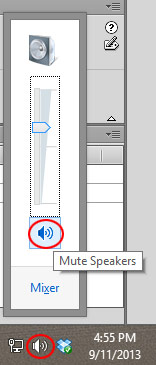
Klicken Sie unter Windows im Windows-Benachrichtigungsbereich der Taskleiste auf das Sound-Symbol, das wie ein Lautsprecher aussieht. Aktivieren Sie in dem kleinen Fenster, das angezeigt wird, das Kontrollkästchen Stummschaltung oder klicken Sie auf das Sound-Symbol (rechts gezeigt) unter der Lautstärke, um den Sound stummzuschalten. Um die Stummschaltung später aufzuheben, können Sie auf die gleiche Weise vorgehen.
Im Softwareprogramm stumm schalten
Wenn Sie nur einen Film, eine Audiodatei oder Audio in Programmen stummschalten möchten, enthalten die meisten Programme eine Konfigurationsoption, um das Audio über das Programm oder den Audio-Player stummzuschalten. Suchen Sie nach einem Sound-Symbol und klicken Sie auf das Symbol, um entweder die Sound-Eigenschaften zu öffnen oder den Sound stummzuschalten.
Lautsprecher stumm schalten
Sie können auch nach einer Stummschalt- oder Ausschalttaste auf Ihrem Computer oder den Lautsprechern suchen.
Über Kopfhörer stumm schalten
Einige Kopfhörer und Headsets verfügen über eine Taste am Kabel, die zwischen den Kopfhörern und dem Computer eine Verbindung herstellt. Durch Drücken dieser Taste wird der Ton möglicherweise stummgeschaltet.
Auf Laptop stumm schalten
Einige Laptops verfügen über Tasten, die das Audio steuern. Wenn Ihr Laptop über Tasten verfügt, die den Tasten in der Abbildung unten ähneln, drücken Sie die durchgestrichene Lautsprechertaste, um die Laptop-Lautsprecher stummzuschalten. Wenn Ihr Laptop nicht über diese Tasten verfügt, suchen Sie nach einer FN-Tastenkombination, mit der die Lautsprecher stummgeschaltet werden können. Die Fn-Tastenkombination ist spezifisch für Ihre Laptop-Marke oder Ihr Laptop-Modell. Überprüfen Sie daher die Tastatur oder die Dokumentation Ihres Laptops.

So verringern Sie die Lautstärke
Verringern Sie die Lautstärke in Windows
Klicken Sie unter Windows im Windows-Benachrichtigungsbereich der Taskleiste auf das Sound-Symbol, das wie ein Lautsprecher aussieht. Ziehen Sie in dem kleinen Fenster, das angezeigt wird, die Lautstärke nach unten, um den Ton zu verringern. Um es später wieder einzuschalten, können Sie auf die gleiche Weise vorgehen und den Schieberegler auf die gewünschte Lautstärke ziehen.
Verringern Sie die Lautstärke im Softwareprogramm
Wenn Sie nur die Lautstärke eines Films, einer Audiodatei oder eines anderen Audioprogramms anpassen möchten, enthalten die meisten Programme eine Konfigurationsoption, mit der Sie die Lautstärke über das von Ihnen verwendete Programm oder den verwendeten Player einstellen können. Suchen Sie nach einem Sound-Symbol oder einem Lautstärkeregler, um die Audioeinstellungen anzupassen. Wenn Sie in einem Spiel sind, müssen Sie möglicherweise die Audioeinstellungen des Spiels aufrufen, um die Lautstärke anzupassen.

Stellen Sie die Lautstärke der Lautsprecher ein
Alle Computerlautsprecher verfügen über einen Lautstärkeregler, der an der Vorderseite des Lautsprechers eingestellt werden kann. Wenn Sie diesen Knopf nach links bewegen, wird die Lautstärke des Hauptlautsprechers verringert.
Stellen Sie die Lautstärke am Kopfhörer ein
Einige Kopfhörer und Headsets verfügen über einen Lautstärkeregler am Kabel, der zwischen den Kopfhörern und dem Computer angeschlossen wird. Wenn Sie diesen Knopf in eine der verfügbaren Richtungen bewegen, wird der Ton leiser.
Stellen Sie die Lautstärke am Laptop ein
Einige Laptops verfügen über Tasten, die das Audio steuern. Wenn Ihr Laptop über Tasten verfügt, die den unten abgebildeten Tasten ähneln, wird durch Verringern der Taste mit der geringsten Anzahl von Schallwellen (normalerweise links) die Lautstärke verringert. Wenn Ihr Laptop nicht über diese Tasten verfügt, suchen Sie nach einer FN-Tastenkombination, mit der Sie die Lautstärke der Lautsprecher einstellen können. Die Fn-Tastenkombination ist spezifisch für Ihre Laptop-Marke oder Ihr Laptop-Modell. Überprüfen Sie daher die Tastatur oder die Dokumentation Ihres Laptops.

So deaktivieren Sie eine integrierte Soundkarte
Wenn Sie eine neue Soundkarte installieren möchten und die integrierte Soundkarte in Ihrem Computer deaktivieren müssen, führen Sie die folgenden Schritte aus.
Deaktivieren Sie über Microsoft Windows
- Greifen Sie unter Windows auf den Geräte-Manager zu.
- Klicken Sie in der Liste auf das Symbol + oder> neben der Option Sound-, Video- und Gamecontroller.
- Klicken Sie mit der rechten Maustaste auf die integrierte Soundkarte.
- Wählen Sie im sich öffnenden Popup-Menü die Option Gerät deaktivieren.
Nach dem Deaktivieren der integrierten Soundkarte können Sie den Computer herunterfahren und eine neue Soundkarte installieren.
Über das BIOS deaktivieren
- Greifen Sie auf das BIOS-Setup des Computers zu.
- Suchen Sie im BIOS nach einer Option wie Integrierte Peripheriegeräte, Integrierte Geräte oder Ähnliches. Je nach BIOS-Typ müssen Sie möglicherweise in einem Abschnitt mit dem Namen "Erweitert" oder "Konfiguration" nachsehen. Greifen Sie auf diese Option zu, um den nächsten Optionsbildschirm anzuzeigen.
- Suchen Sie nach einem Eintrag wie Audiogerät, Onboard Sound oder ähnlichem. Rechts von diesem Eintrag sollte eine Option angezeigt werden, die derzeit auf Aktivieren oder Aktiviert gesetzt ist. Ändern Sie die Option in Deaktivieren oder Deaktiviert.
- Sehen Sie am unteren Rand des BIOS-Bildschirms nach, welche Taste oder Tastenkombination gedrückt werden muss, um die Änderung der BIOS-Einstellungen zu speichern. F10 oder F12 sind allgemeine Schlüssel zum Speichern von Änderungen der BIOS-Einstellungen. Drücken Sie die entsprechende Taste, um die Änderungen zu speichern.
- Beenden Sie nach dem Speichern der Änderungen das BIOS. Der Schlüssel zum Beenden des BIOS wird am unteren Rand des BIOS-Bildschirms angezeigt.
Nach dem Beenden des BIOS wird der Computer neu gestartet. Da die integrierte Soundkarte deaktiviert ist, müssen Sie den Mini-Stecker des Lautsprechers an die neue Soundkarte anschließen.

